نحوه ایجاد Backup و امکان دانلود آن از طریق سی پنل
نحوه ایجاد Backup و امکان دانلود آن از طریق سی پنل
ایتدا مرورگر خود را باز نمایید و با وارد کردن نام کاربری و رمز عبوری که در اختیار دارید وارد سی پنل سایت تان شوید.
در بخش Files گزینه Backup را انتخاب نمایید.
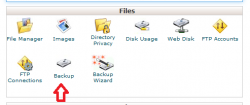
از قسمت Full Backup دکمه Download a Full Web Site Backup را انتخاب کنید.
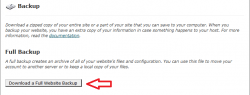
از بخش Generate a Full Backup گزینه Backup Destination را بر روی Home Directory تنظیم نمایید.
فیلدهای موحود در این قسمت را به شرح ذیل تکمیل کنید:
Email Address : لطفا یک آدرس ایمیل که به آن دسترسی دارید در این قسمت وارد نمایید. گزارش فرایند ایجاد Backup اکانت بعد از انجام کلیه مراحل به این ایمیل ارسال خواهد شد.
Generate Backup : در انتخا بر روی این دکمه کلیک نمایید.
حال برای اطمینان از انجام فرایند ایجاد Backup و ذخیره در Home Directory ، لازم است چند دقیقه منتظر بمانید تا گزارش کار به ایمیل ذکر شده در فیلد اول ارسال شود.
پس از دریافت ایمیل مبنی بر انجام موفقیت آمیز فرایند بک آپ، می توانید از طریق بخش Files و سپس File Manager در سی پنل و سپس انتخاب گزینه Home Directory ، به فایل Backup دسترسی داشته باشید.
در انتها با انتخاب فایل Backup ، از طریق گزینه Download موجود در بالای صفحه، فایل را دانلود نمایید.
 ابر سرور
ابر سرور



